Բովանդակություն
Երբեմն մեզ կարող է անհրաժեշտ լինել հաշվել Excel-ի բջիջները ըստ գույնի: Դա դժվար չէ անել: Բայց ամեն ինչ բարդանում է, երբ մենք փորձում ենք բջիջներն ըստ գույնի հաշվել Պայմանական ֆորմատավորում -ով: Այսպիսով, այս հոդվածը ձեզ ցույց կտա Excel-ում պայմանական ձևաչափմամբ բջիջները հաշվելու արդյունավետ մեթոդները:
Ներբեռնեք Practice Workbook
Ինքներդ պրակտիկայի համար ներբեռնեք հետևյալ աշխատանքային գիրքը:
6> Count Conditionally Formatted Colored Cells.xlsx
Dataset Introduction
Պատկերացնելու համար ես որպես օրինակ կօգտագործեմ տվյալների հավաքածուի նմուշ: Օրինակ, հետևյալ տվյալների բազան ներկայացնում է ընկերության Վաճառող , Ապրանք և Զուտ վաճառքը : Մենք պատրաստվում ենք կիրառել Պայմանական ֆորմատավորում այս տվյալների բազայում:
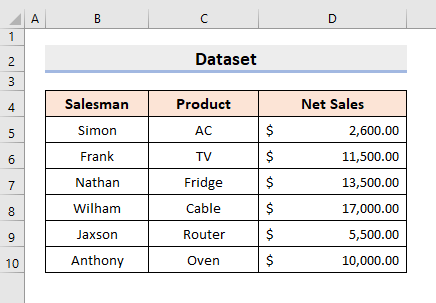
Պայմանական ֆորմատավորում հատկությունը Excel օգտագործվում է որոշակի պայմանի հիման վրա բջիջի տառատեսակի գույնը, եզրագիծը և այլն ձևաչափելու համար։ Այս դեպքում տեսեք ստորև բերված քայլերը՝ Բաց կարմիրով գունավորելու համար, որտեղ այն գերազանցում է 10,000$ :
ՔԱՅԼԵՐ.
- Սկզբում ընտրեք բջիջների շրջանակը, որոնց հետ պետք է աշխատել:
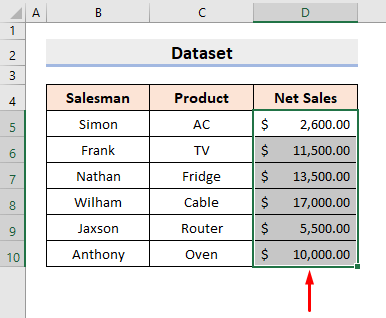
- Այնուհետև ընտրեք Մեծ քան -ից Նշեք Բջջային կանոնները ընտրանքները Պայմանական ձևաչափում բացվող ցանկում Գլխավոր ներդիրում:

- Դուրս կգա երկխոսության տուփ: Այստեղ մուտքագրեք 10000 Ձևաչափեք բջիջները, որոնք ավելի մեծ են, քան վանդակում և ընտրեք Բաց կարմիր Լրացրեք բաժնում:
- Դրանից հետո սեղմեք OK :
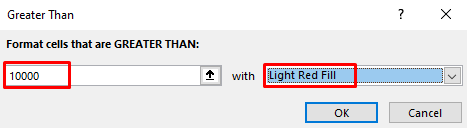
- Արդյունքում դուք կտեսնեք վաճառքը, որը գերազանցում է $10,000 -ը, բաց կարմիր գույնով, ինչպես ցույց է տրված հետևյալ նկարում:
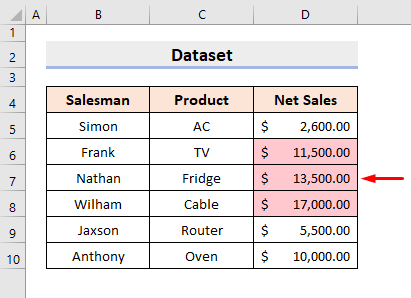
Excel-ում պայմանական ձևաչափմամբ բջիջները հաշվելու 3 եղանակ
1. Excel-ի ֆիլտրի հատկություն՝ պայմանական ձևաչափմամբ բջիջներն ըստ գույնի հաշվելու
Մենք գիտենք Excel տրամադրում է տարբեր առանձնահատկություններ և մենք դրանք օգտագործում ենք բազմաթիվ նպատակների համար: Նման տեսակ է Filter հատկանիշը, որը զտում է բջիջների արժեքները՝ հիմնվելով տարբեր չափանիշների վրա: Մեր առաջին մեթոդում մենք կօգտագործենք Filter հատկությունը գունավոր բջիջները հավաքելու և նաև այլ բջիջները զտելու համար: Ավելին, մենք կօգտագործենք SUBTOTAL ֆունկցիան այդ գունավոր բջիջները հաշվելու համար ։ SUBTOTAL ֆունկցիան կատարում է տարբեր առաջադրանքներ՝ կախված արգումենտի ֆունկցիայի համարից։ Այսպիսով, առաջադրանքը կատարելու համար հետևեք ստորև տրված քայլերին:
ՔԱՅԼԵՐ.
- Սկզբում ընտրեք D4 բջիջը:

- Հաջորդը, Գլխավոր ներդիրի տակ և Խմբագրում խմբում ընտրեք Զտիչ « Տեսակավորել & Զտել ' բացվող պատուհան:

- Այնուհետև ընտրեք բացվող խորհրդանիշը վերնագրի մոտ Զուտ վաճառք :
- Այնուհետև ընտրեք բաց կարմիր գույնը Զտել ըստ բջիջի գույնի տարբերակներից, ինչպես ցույց է տրված ստորև:

- Դրանից հետո,ընտրեք բջիջ D12 և մուտքագրեք բանաձևը.
=SUBTOTAL(2,D6:D8) 
Այստեղ, 2 հաշվելու ֆունկցիայի համարն է, իսկ D6:D8 միջակայքը:
- Վերջապես սեղմեք Enter եւ դուք ստացեք ցանկալի հաշվարկի արդյունքը:
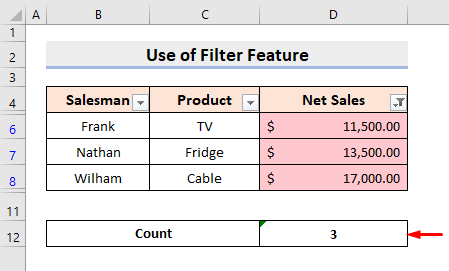
Կարդալ ավելին. Ինչպես հաշվել գունավոր բջիջները Excel-ում առանց VBA (3 մեթոդ)
2. Աղյուսակի հատկությունը Excel-ում պայմանական ձևաչափով գունավոր բջիջները հաշվելու համար
Excel-ի մեկ այլ օգտակար հատկություն Աղյուսակ հատկությունն է: Մենք աղյուսակներ ենք տեղադրում մեր տվյալների աղյուսակում՝ տարբեր տեսակի առաջադրանքներ կատարելու համար: Հետևաբար, անցեք գործընթացին, որպեսզի իմանաք, թե ինչպես կիրառել Աղյուսակ հատկությունը պայմանական ձևաչափով գունավոր բջիջները հաշվելու համար:
ՔԱՅԼԵՐ.
- Սկզբում ընտրեք միջակայքը:

- Այնուհետև Տեղադրեք ներդիրում ընտրեք Աղյուսակ .

- Կբացվի երկխոսության տուփ, որտեղ սեղմեք Իմ աղյուսակը վերնագրեր ունի վանդակը:
- Դրանից հետո սեղմեք OK :
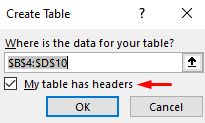
- Այնուհետև կտտացրեք վերնագրի կողքին գտնվող բացվող խորհրդանիշին Net Վաճառք ։
- Եվ այնուհետև ընտրեք բաց կարմիր գույնը Զտել ըստ բջիջի գույնի տարբերակներից Զտել ըստ գույնի ցուցակում։

- Հետևաբար, այն կվերադարձնի աղյուսակը միայն ընտրված բջիջի գույնով:
- Այժմ ընտրեք ցանկացած բջիջ աղյուսակի ներսում և այսպես, դուք: կտեսնեք նոր ներդիր ԱղյուսակԴիզայն ։
- Այնուհետև նշեք Ընդհանուր տող վանդակը, որը դուք կգտնեք Աղյուսակի ոճի ընտրանքներ ցանկում՝ Սեղանի ձևավորում <2:>ներդիր:

- Արդյունքում դուք կտեսնեք նոր տող հենց աղյուսակի տակ և վաճառքի գումարը բջիջում: D11 .
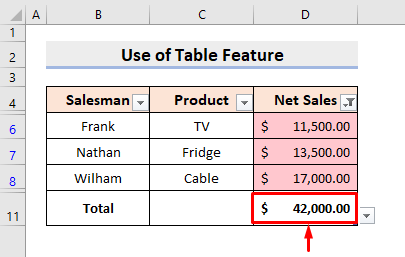
- Հաջորդը սեղմեք բացվող խորհրդանիշի վրա D11 բջիջում և ընտրեք Հաշվի ցանկից:

- Ի վերջո, D11 բջիջը ցույց կտա գունավոր բջիջների քանակը:

Կարդալ ավելին․ Excel բանաձև՝ գունավոր բջիջները անընդմեջ հաշվելու համար (2 արդյունավետ մեթոդ)
3. Հաշվել Պայմանական ձևաչափված գունավոր բջիջներ Excel տեսակավորման հատկությամբ
Վերջապես, մենք կօգտագործենք Excel Sort հատկությունը պայմանական ձևաչափված գունավոր բջիջները հաշվելու համար: Հետևաբար, հետևեք առաջադրանքը կատարելու գործընթացին:
ՔԱՅԼԵՐ.
- Սկզբում ընտրեք ցանկացած գունավոր բջիջ, որի հետ ցանկանում եք աշխատել: Այս դեպքում ընտրեք D6 բջիջը:
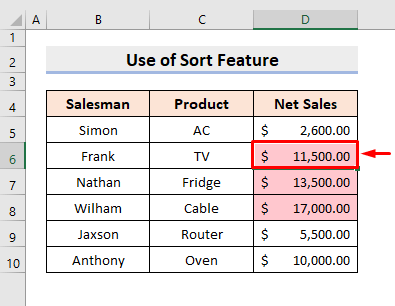
- Այնուհետև մկնիկի վրա աջ սեղմեք և ընտրեք Տեղադրել ընտրվածը Բջջի գույնը վերևում Տեսակավորել տարբերակից:
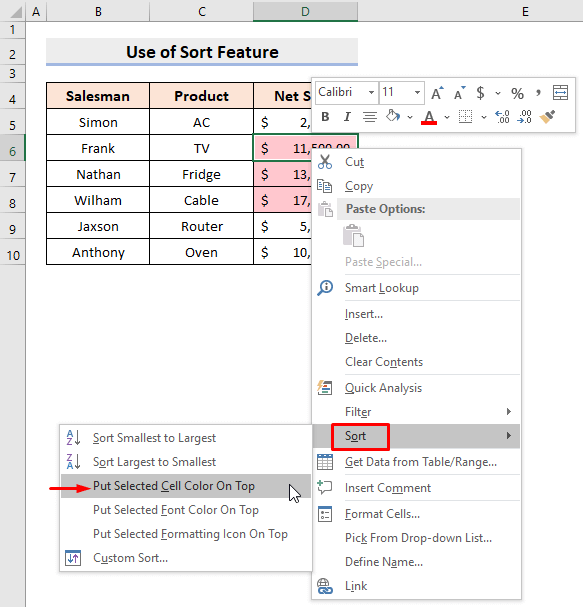
- Այսպիսով, դուք կտեսնեք գունավոր բջիջները վերևում:
- Այնուհետև ընտրեք գունավոր բջիջները, ինչպես ցույց է տրված ստորև:

- Վերջապես կտեսնեք գունավոր բջիջների քանակը: բջիջները աշխատանքային գրքույկի ներքևի աջ կողմում:

Եզրակացություն
Այսուհետ դուք կկարողանաք Հաշվել բջիջները ըստ Գույնի Պայմանական ֆորմատավորման Excel-ում վերը նկարագրված մեթոդներով: Շարունակեք օգտագործել դրանք և տեղեկացրեք մեզ, եթե ունեք առաջադրանքը կատարելու այլ եղանակներ: Մի մոռացեք թողնել մեկնաբանություններ, առաջարկներ կամ հարցումներ, եթե ունեք որևէ մեկը ստորև ներկայացված մեկնաբանությունների բաժնում:

